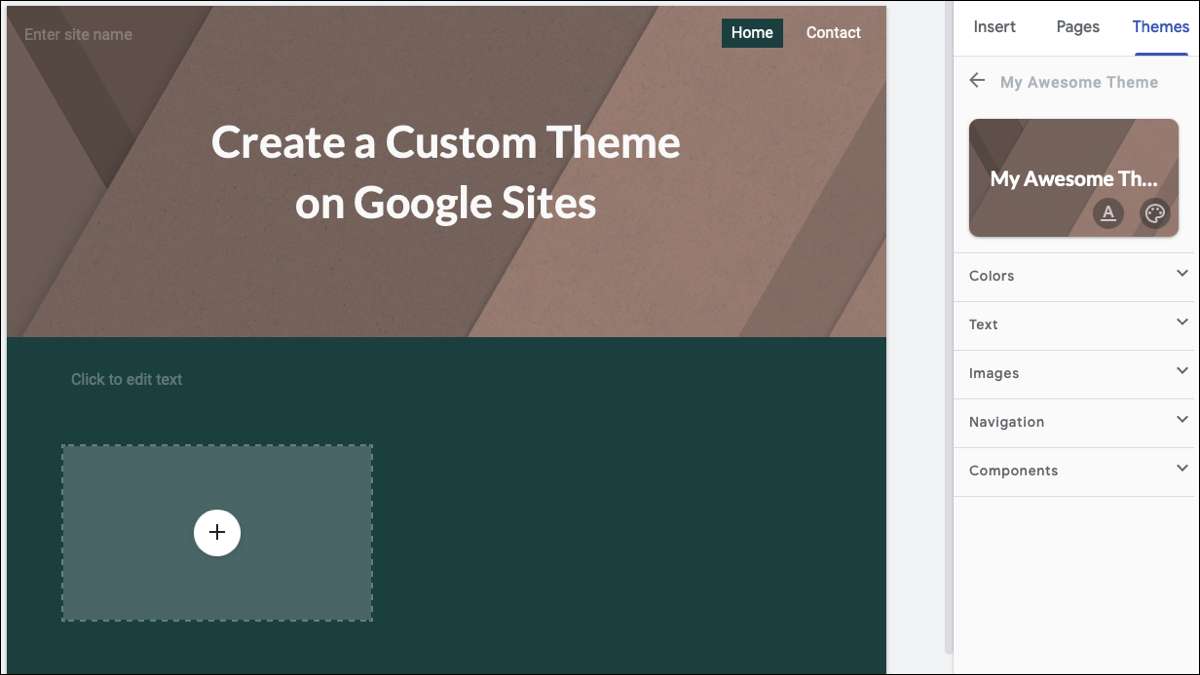
Fontos része vminek weboldal létrehozása vonzóvá teszi a közönségét, és a megjelenés fontos eleme ennek a fellebbezésnek. Bár a Google webhelyek szép témákat kínálnak, létrehozhatod a sajátodat.
2021 őszén a Google felemelte az ajánlatát Google webhelyek lehetővé teszi, hogy egyedi témákat hozzon létre. A színek és a betűkészletek a navigációhoz és alkatrészekhez segítünk egy téma megtervezésében, hogy illeszkedjen webhelyéhez.
ÖSSZEFÜGGŐ: Mi a Google webhelyek, és mikor kell használni?
Hozzon létre egy témát a Google webhelyeken
Menekül Google webhelyek , Jelentkezzen be, és nyissa meg a webhelyet. A jobb oldali oldalsávban válassza ki a Témák fülét a tetején. Szükség esetén bontsa ki az egyéni részt, és kattintson a plusz jelre, hogy hozzon létre egy témát.

Ezután csak három egyszerű lépésben állítja be a téma alapját.
Adja meg a téma nevét, és adott esetben csatoljon logót vagy szalaghirdetést. Kattintson a "Tovább" gombra.
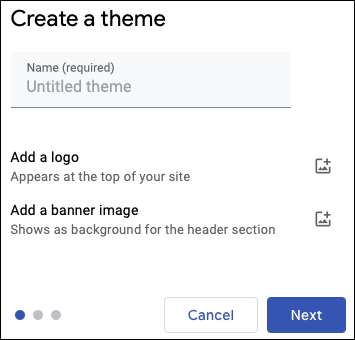
Válasszon színpalettát az egyik előre beállított beállításból, vagy kattintson a "Színek testreszabása" gombra a saját használatához. Speciális színek kiválasztásához a legördülő dobozok közül háromt választhat, vagy adja meg a Hex kódok . Kattintson a "Tovább" gombra.
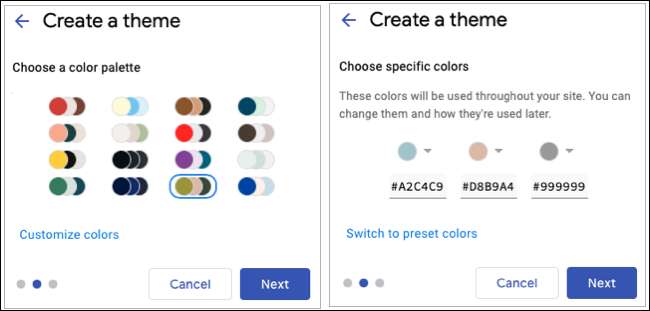
Válassza ki a címek és a fejlécek betűtípusait a test szövegével együtt. Használja a legördülő listák betűtípusok előnézetben mindegyik stílusban együtt variációk, mint a fény és a félkövér. A lista tetején is kattintson a "További betűtípusok" gombra is A Google nagyobb választéka betűtípusok . Kattintson a "Téma létrehozása" lehetőségre.
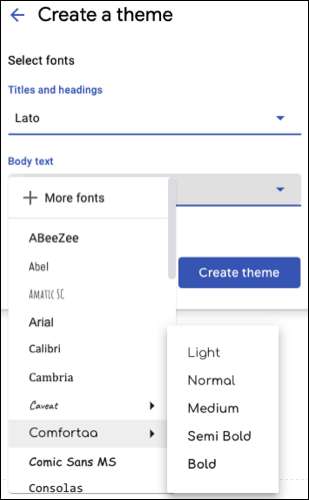
Jegyzet: Megváltoztathatja mind a színpaletta, mind a betűtípus stílusokat, amelyeket a telepítési folyamat során kiválaszthat, ha tetszik.
Ezután látni fogod, hogy a téma megjelenik az oldalsávban, készen arra, hogy testreszabja a fennmaradó elemeket.
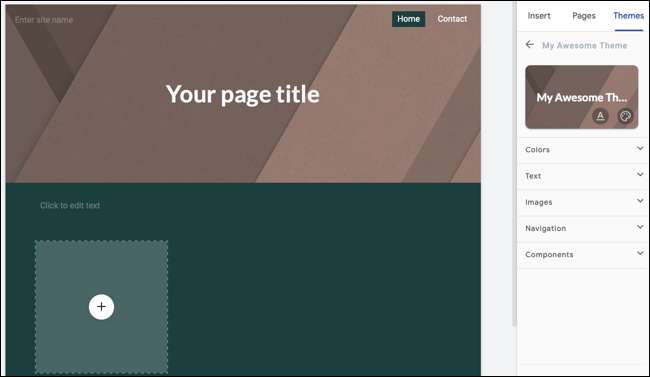
ÖSSZEFÜGGŐ: A Google Dokumentumok dokumentumok legjobb betűtípusai
Testreszabhatja a témát
Mint más Google alkalmazásokat, akkor a módosítások, mint szabhatja a témát automatikusan menti.
Jegyzet: Abban az időben az írás, a témák, beállítása és testreszabása nem állnak rendelkezésre más oldalakon van, vagy hozzon létre a Google Sites.
Az oldalsáv tetején látni fogja a téma nevét egy pár ikonnal a betűtípusok és a színekhez. Ha módosítani szeretné azokat, amelyeket a telepítés során kiválasztani, csak válassza ki a megfelelő ikont.
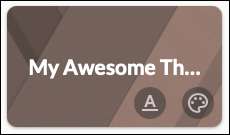
Színek
Az alapvető téma színekkel együtt választhat a háttér, a címek és a fejlécek, valamint a test szövegéhez. A színek alján található "További opciók" gombra kattintva megtekintheti az összes rendelkezésre álló lehetőség.
A szövegtípusok esetében kiválaszthatsz egy színt, és kényelmesen láthatja az előnézetet. Kattintson a szem ikonra az előnézet bármely lehetőség mellett.
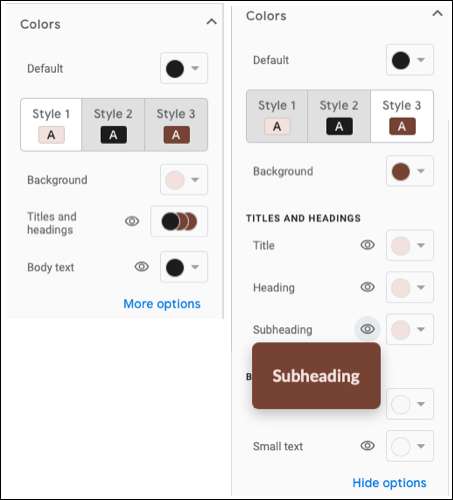
Szöveg
Ezután áttekintheti a betűtípusokat, méreteket, igazítást, vonaltávolságot és így tovább. Bontsa ki a szöveget, és válasszon egy stílus, mint a cím, a címsorolás vagy a normál szöveg a felső legördülő dobozban.
Miután módosítja a szövegstílusok bármelyikét, kattintson a szem ikonra, hogy lássa, hogyan néz ki a választás.
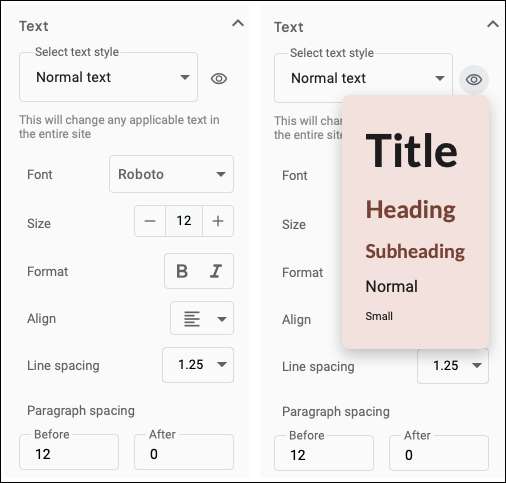
Kép
A Kép részben kiválaszthatja vagy feltöltheti a fejlécet, logót és favicont.
Válassza ki a "SELECT" gombot a Google Drive vagy a fotók képének kiválasztásához URL-ről, vagy Google képkeresés használata . Vagy válasszon "feltöltést", hogy kiválassza a készülékre mentett képet.
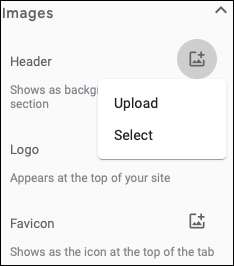
ÖSSZEFÜGGŐ: Hogyan szűrheti a Google Képkeresés eredményeit szín szerint
Navigáció
A navigációs szakaszban kiválaszthatja a háttérszínt, ha az oldalakat görgeti, és eldöntheti, hogy szeretné, ha szeretné, hogy a felső navigáció átlátható legyen.
Ezután kiválaszthatja a felső vagy oldalsó navigációs megjelenést, ha egy oldalt választott. Választhat az opciók közül, például merész vagy aláhúzás, előtér vagy háttérszín, vagy egy sor mellett. Mint a fenti szakaszok, kattintson a szem ikonra egy előnézethez.
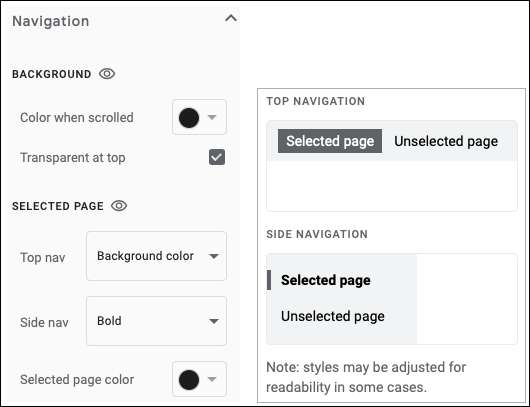
Alkatrészek
Végül beállíthatja a webhely más alkatrészeit. Ezek közé tartoznak a gombok, az osztók, a linkek és a kép karusszel. Szóval adja meg a színeket, a vonaltömeget és az aktív pontot.
És persze ott vannak a szem ikon ismét, hogy megnézze minden választás csinál.
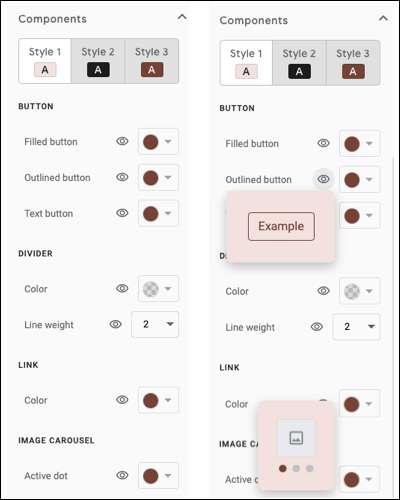
Téma szerkesztése, másolása vagy törlése
Megváltoztathatja a téma nevét és testreszabásait, másolhatja, vagy teljesen törölheti.
Kattintson a Témák fülre az oldalsávban, és bontsa ki az Egyéni gombot. Kattintson a három pontra a téma beállításainak megnyitásához, majd válasszon egy műveletet.
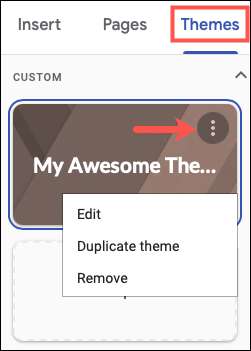
Ha úgy dönt, hogy megadja a Google webhelyek egyéni téma opcióját, akkor ez a Hogyan segítséget nyújt Önnek abban, hogy tökéletesen kellemes helyet hozzon létre a közönség számára. És ha segítségre van szüksége az alapoknál, nézze meg A Google webhelyek használata Nagyszerű kezdetért.







